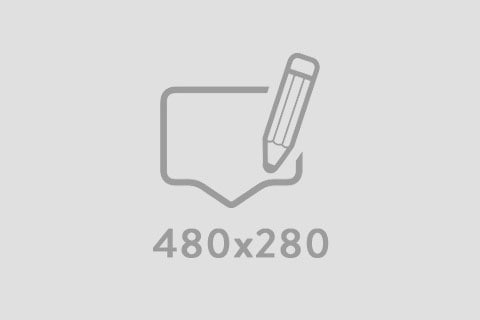HƯỚNG DẪN ĐÁNH SỐ THỨ TỰ TỰ ĐỘNG KHI CHỌN CHỨC NĂNG LỌC
Sử dụng lệnh: A3=if(B3="";""; SUBTOTAL(3;$B$3:B3))
Bước 1: Đặt con trỏ vào ô đầu tiên cần đánh số thứ tự.
Bước 2: Nhập: =if(B3="";""; SUBTOTAL(3;$B$3:B3))

Hình 1:
Trong đó:
A3: Ô đầu tiên cần đánh số thứ tự.
B3: Ô bên cạnh (Lưu ý cột B (hoặc cột tương đương) này phải có dữ liệu 100% ngay cả khi lọc các điều kiện).
3: Thể hiện hàm COUNTA trong lệnh SUBTOTAL
$B$3:B3: Dải ô nay sẽ cố định ô đầu tiên bằng cách nhập A3[=if(B3="";""; SUBTOTAL(3;B3] xong nhấn F4. Nhập :B3 và nhấn Ent. Mục đích là khi kéo xuống dải ô được cộng dồn từ ô B3 đầu tiên cho đến các ô B4 ... đến ô cuối cùng. Ví dụ ở Hình 2: Tại ô A43: Trong lệnh $B$3 được giữ nguyên, B3 ban đầu được tăng tương ứng đến hàng số 43.
Bước 3: Kéo xuống toàn bộ dải ô đánh số thứ tự.
Bước 4: Tạo bộ lọc và lọc dữ liệu cần lọc.
KẾT QUẢ KHI LỌC
Lọc "Hẹn giờ" tại cột D.

Hình 2: Khi lọc, số thứ tự được tự động đánh số thứ tự tự động.
Xem thêm:
Cách đánh số thứ tự tự động khi lọc dữ liệu trong Excel
Cách đánh số thứ tự tự động trong ô gộp hợp nhất ô trong Excel